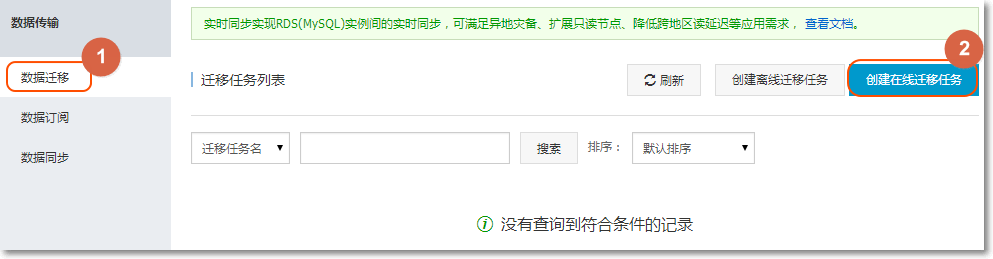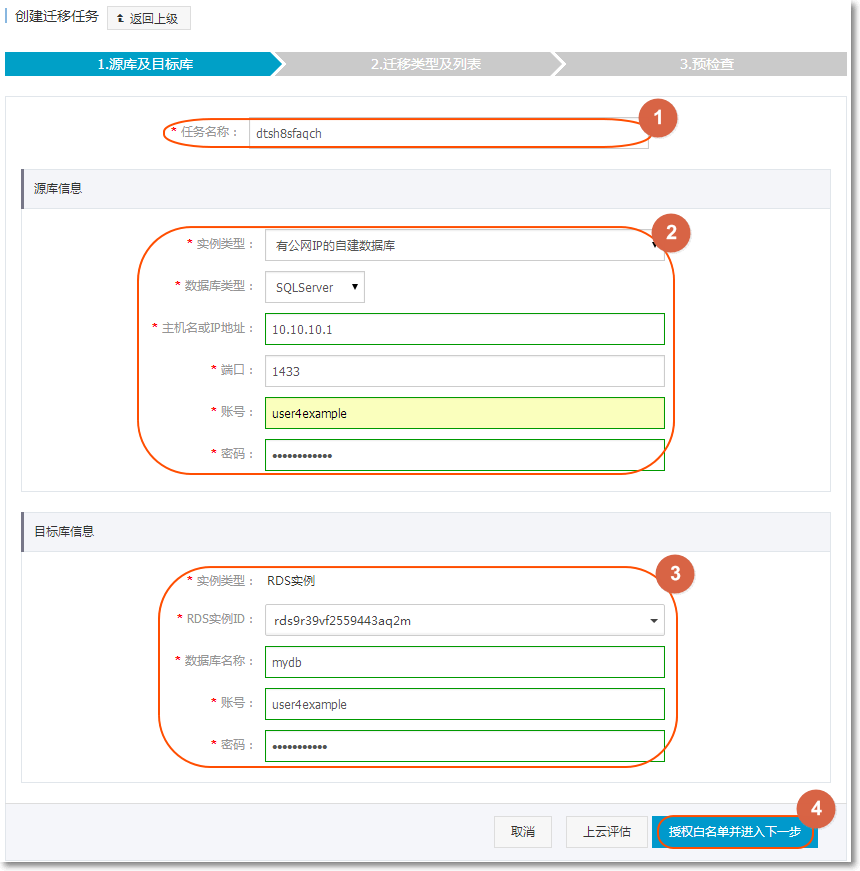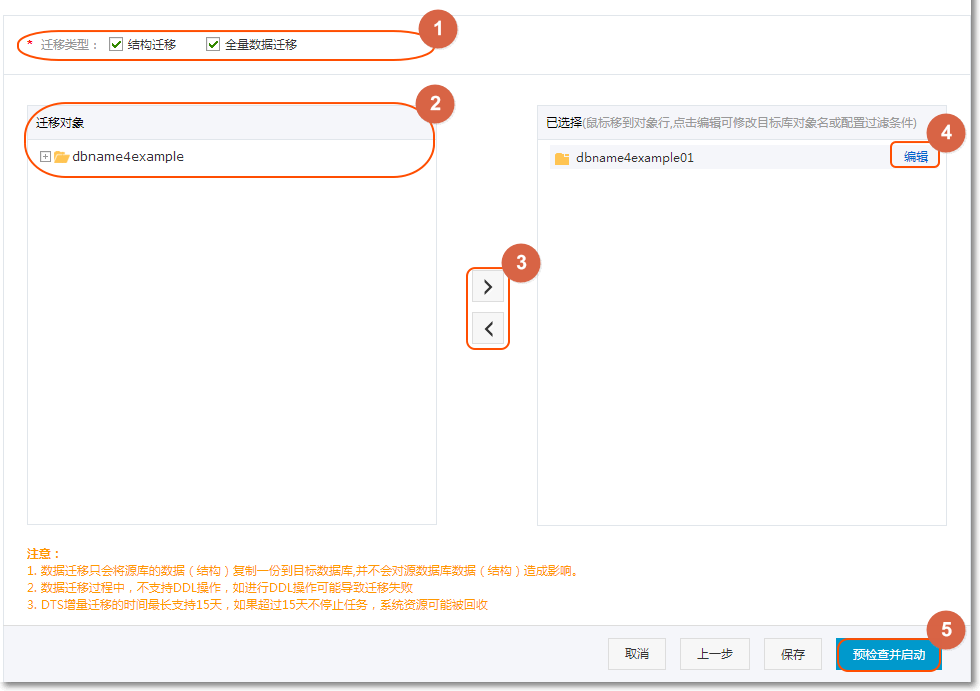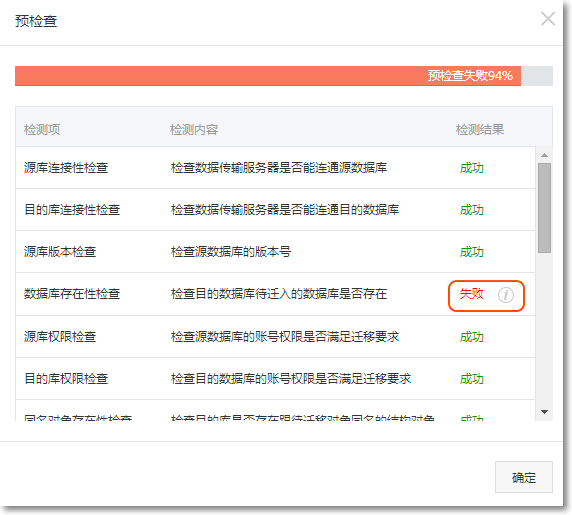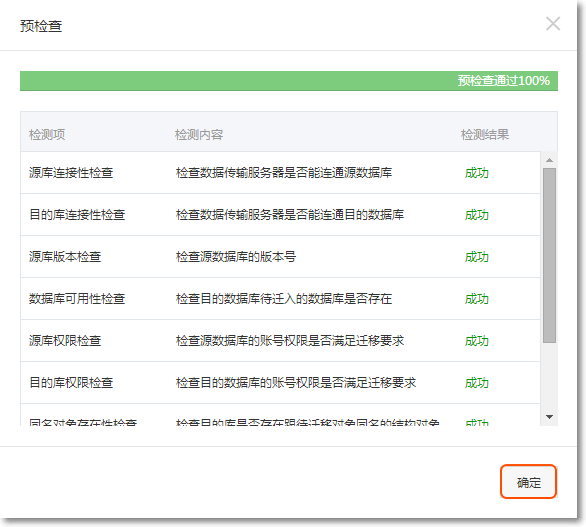使用数据传输服务 (DTS) 将本地数据库迁移到 RDS for SQL Server,可以实现应用不停服务的情况下,平滑完成数据库的迁移工作。
背景信息
DTS 支持 SQL Server 数据结构迁移和全量迁移。
结构迁移
DTS 会将本地数据库的结构定义迁移到目标实例。目前DTS支持结构迁移的对象有:表、视图、表触发器、同义词、SQL 存储过程、SQL 函数、自定义类型、plan guid、rule、default。
全量迁移
DTS 会将本地数据库迁移对象的数据全部迁移到目标实例。如果在迁移过程中有增量更新的话,这些增量不会被迁移到目标库。所以建议在业务无写入时,使用 DTS 进行全量数据迁移。
迁移限制
将本地数据库迁移到 RDS 上有以下限制:
- 迁移过程中,不支持 DDL 操作
- 结构迁移不支持 assemblies、库级存储过程、service broker、全文索引、全文目录、分布式 schema、分布式函数、CLR 标量函数、CLR 标值函数、内部表、聚合函数和系统的迁移
- 如果使用了对象名映射功能后,依赖这个对象的其他对象可能迁移失败
前提条件
已完成 RDS 实例数据库的准备,可参见
设置连接模式 和
创建数据库和账号。
操作步骤
本例以有公网 IP 的本地数据库迁移到 RDS 上为例。
准备本地数据
在正式迁移之前,需要先在本地数据库和RDS实例中创建迁移账号,并在RDS实例中创建要迁移的数据库,并将要迁移的数据库的读写权限授权给迁移账号。不同的迁移类型需要不同的权限,如下表所示。
在本地数据库中创建迁移账号。[backcolor=transparent]create login username [backcolor=transparent]with[backcolor=transparent] password[backcolor=transparent]=[backcolor=transparent]'password'[backcolor=transparent],[backcolor=transparent] default_database[backcolor=transparent]=[backcolor=transparent]mydb[backcolor=transparent];- [backcolor=transparent]go
- [backcolor=transparent]create user username [backcolor=transparent]for[backcolor=transparent] login username [backcolor=transparent]with[backcolor=transparent] default_schema[backcolor=transparent]=[backcolor=transparent]dbo[backcolor=transparent];
- [backcolor=transparent]go
参数说明:
- username:要创建的账号
- password:该账号的登录密码
- mydb:默认连接的数据库
- dbo:默认的数据表
例:要创建账号为
William,密码为
Changme123 的账号访问数据 mydb 的数据表 dbo,命令如下:
- [backcolor=transparent]create login [backcolor=transparent]William[backcolor=transparent] [backcolor=transparent]with[backcolor=transparent] password[backcolor=transparent]=[backcolor=transparent]'Changme123'[backcolor=transparent],[backcolor=transparent] default_database[backcolor=transparent]=[backcolor=transparent]mydb[backcolor=transparent];
- [backcolor=transparent]go
- [backcolor=transparent]create user [backcolor=transparent]William[backcolor=transparent] [backcolor=transparent]for[backcolor=transparent] login [backcolor=transparent]William[backcolor=transparent] [backcolor=transparent]with[backcolor=transparent] default_schema[backcolor=transparent]=[backcolor=transparent]dbo[backcolor=transparent];
- [backcolor=transparent]go
在本地数据库中给迁移账号授权,本地数据库中迁移账号的权限要求请参见上表。
- [backcolor=transparent]GRANT privileges ON tablename TO username WITH GRANT OPTION[backcolor=transparent];
参数说明:
- privileges:该账号的操作权限,如 SELECT、INSERT、UPDATE 等。如果要授权该账号所有权限,则使用 ALL
- tablename:表名。如果要授权该账号所有的表权限,则使用通配符 *
- username:要授权的账号名
- WITH GRANT OPTION:授权该账号能使用GRANT命令,该参数为可选
例:授权账号
William 对所有数据库和表的所有权限,命令如下:
- [backcolor=transparent]GRANT ALL ON [backcolor=transparent]*[backcolor=transparent] TO [backcolor=transparent]William[backcolor=transparent];
正式迁移操作
在 RDS 管理控制台 上单击 [backcolor=transparent]迁移数据库,进入DTS,如下图所示。

单击 [backcolor=transparent]创建在线迁移任务,进入 创建迁移任务 页面,如下图所示。
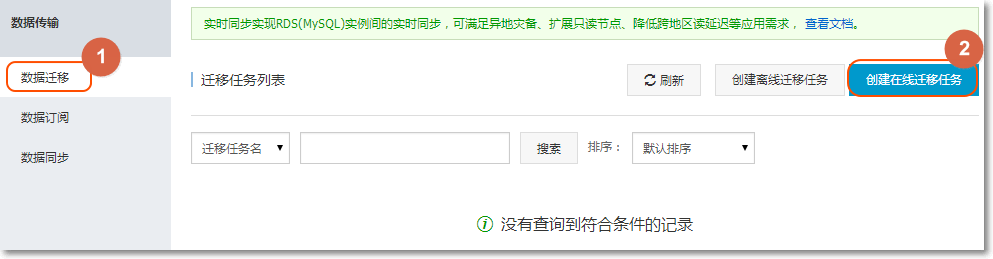
输入任务名称、本地数据库信息和目标数据库信息,单击 [backcolor=transparent]授权白名单并进入下一步,如下图所示。
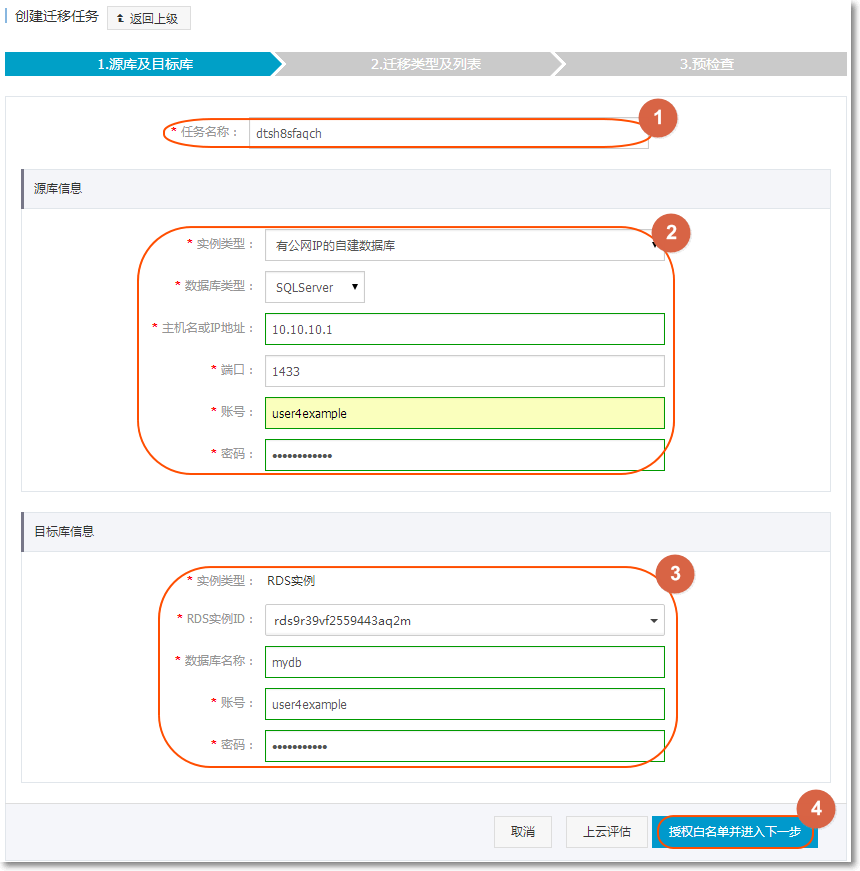
- 任务名称:自定义任务名称,可以保持默认值
- 源库信息实例类型:本地数据库的实例类型,可以选择 [backcolor=transparent]有公网 IP 的自建数据库、[backcolor=transparent]ECS 上的自建数据库、[backcolor=transparent]RDS 实例、[backcolor=transparent]云数据库 MongoDB
- 数据库类型:本地数据库的类型,可以选择 [backcolor=transparent]Oracle、[backcolor=transparent]MySQL、[backcolor=transparent]SQLServer、[backcolor=transparent]PostgreSQL、[backcolor=transparent]MongoDB
- 主机名或IP地址:本地数据库的公网地址
- 端口:本地数据库的公网端口
- 账号:本地数据库的迁移账号
- 密码:本地数据库迁移账号对应的密码
目标库信息
- 实例类型:默认为 [backcolor=transparent]RDS 实例
- RDS实例ID:目标 RDS 实例的 ID。点击下拉菜单将自动联想当前登录管理控制台的账号的 RDS 实例,点击选择所需要的实例
- 数据库名称:要迁移到目标数据库的名称
- 账号:目标 RDS 数据库的迁移账号
- 密码:目标 RDS 数据库迁移账号对应的密码
择迁移类型,并在 [backcolor=transparent]迁移对象 中选择要迁移的对象,单击 [backcolor=transparent]> 将要迁移的对象放入 [backcolor=transparent]已选择 中,单击 [backcolor=transparent]预检查并启动,如下图所示。
[backcolor=transparent]注意
- 数据迁移只会将本地数据库的数据(结构)复制一份到目标数据库,并不会对本地数据库数据(结构)造成影响
- 数据迁移过程中,不支持DDL操作,如进行DDL操作可能导致迁移失败
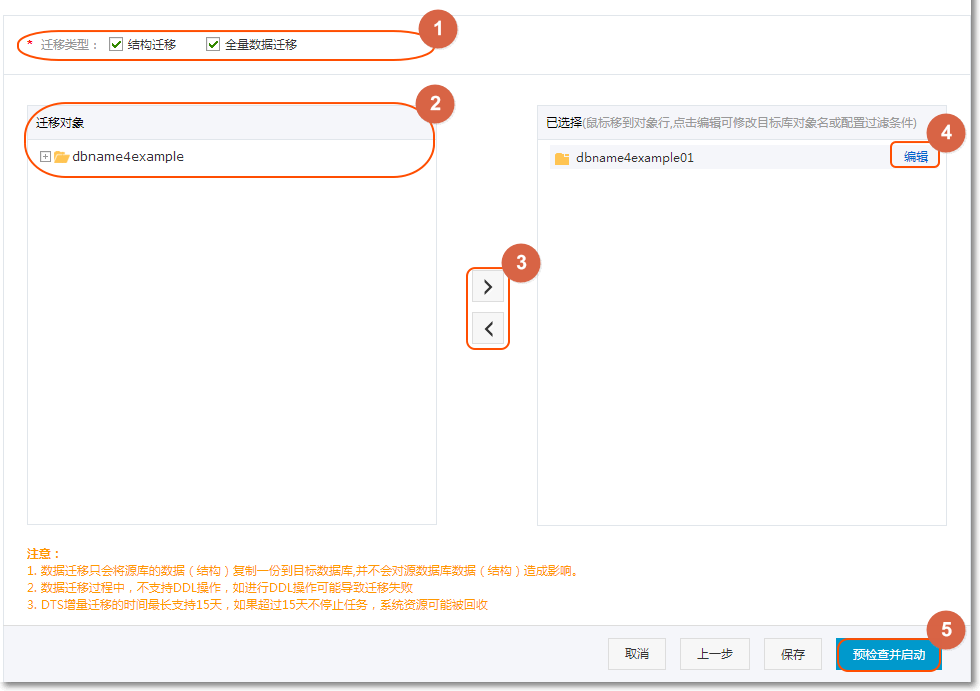
如果要修改迁移对象在目标数据库上的名字,可以在 [backcolor=transparent]已选择 列表右侧单击 [backcolor=transparent]编辑 ,修改已选择的对象名称,如上图中4所示。
[backcolor=transparent]说明: 以下以预检查不通过为例进行描述,如果预检查通过,请直接参见步骤 8。
系统显示预检查结果,如下图所示。
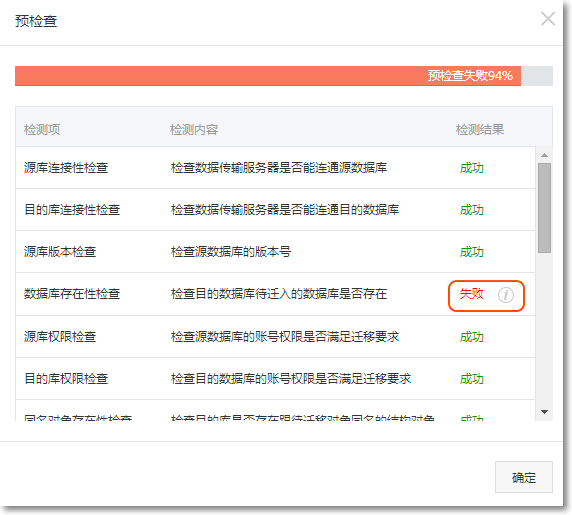
单击 [backcolor=transparent]检测结果 为 [backcolor=transparent]失败 的检测项后的 [backcolor=transparent]!,查看失败详细信息,根据失败详细信息完成错误排查。
错误排查完毕后,在 [backcolor=transparent]迁移任务列表 页面,选择当前迁移任务,单击 [backcolor=transparent]启动,如下图所示。

系统预检查通过后,单击 [backcolor=transparent]确定,自动进行迁移任务,如下图所示。
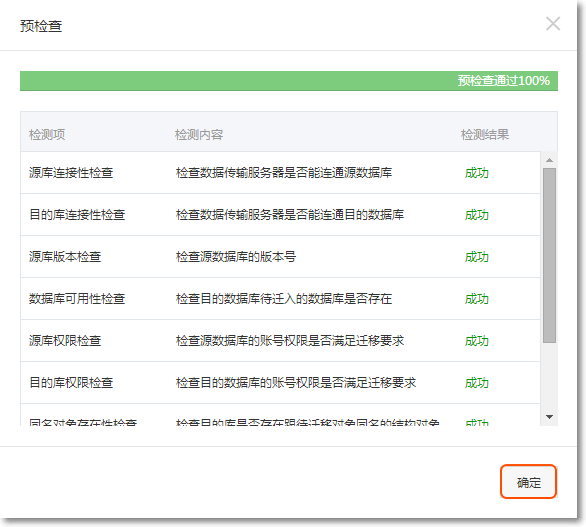 后续操作
后续操作
为了保证本地数据库安全,请在数据迁移完成后,删除本地数据库和 RDS 实例中的迁移账号。